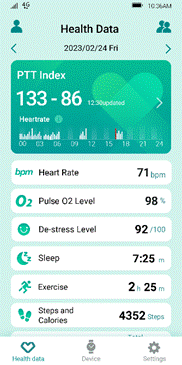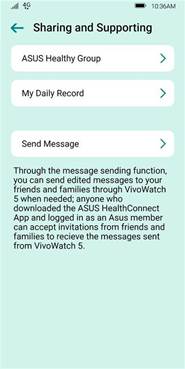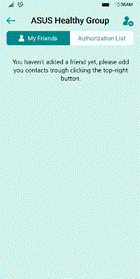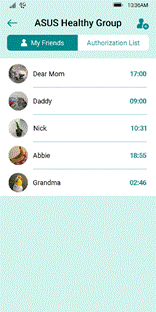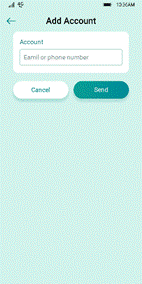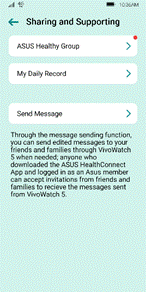[ASUS Vivowatch]Veelgestelde vragen voor ASUS VivoWatch
[ASUS VivoWatch 5 AERO] Installatie en personalisatie
[ASUS VivoWatch 5 AERO] Voorzorgsmaatregelen voor het dragen van ASUS VivoWatch 5 AERO
[ASUS VivoWatch 5 AERO] VivoWatch schermsensoren Functies
[ASUS VivoWatch 5 AERO] Pulse Transit Time Index (PTT) meten
[ASUS VivoWatch 5 AERO] Gegevens delen met ASUS Healthy Group in de ASUS HealthConnect-app
[ASUS VivoWatch 5 AERO] Het serienummer (SN) van het product vinden
[ASUS VivoWatch] Hoe kan ik het horloge opnieuw opstarten of de standaardinstellingen herstellen?
[ASUS VivoWatch BP] Hoe koppelen met een mobiele telefoon?
[ASUS VivoWatch BP] Hoe kunt u uw VivoWatch BP resetten?
[ASUS VivoWatch 5 AERO] Installatie en personalisatie
ASUS VivoWatch 5 AERO Installatie en personalisatie
Deze gids begeleidt u bij het instellen en personaliseren van uw VivoWatch 5 AERO. Er wordt ook uitgelegd hoe u de VivoWatch 5 AERO kunt verbinden met de ASUS HealthConnect mobiele app.
Stap 1: Activering
Schakel uw ASUS VivoWatch 5 AERO in door deze aan te sluiten op de meegeleverde USB-kabel en aan te sluiten op een voedingsbron.
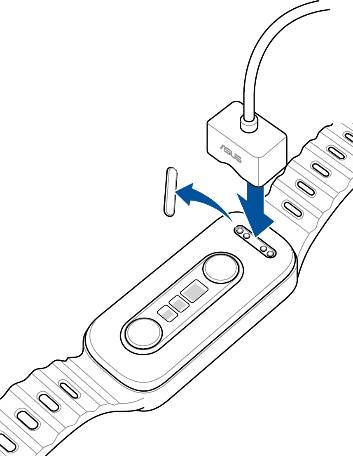
Stap 2: Basisinstallatie
Dit omvat taal, tijd, geslacht en draagmodus voor de VivoWatch. Wanneer het bericht "Koppelen" verschijnt, is uw VivoWatch-installatie voltooid.
Stap 3: Download en installeer de ASUS HealthConnect-app 
De ASUS HealthConnect-app is beschikbaar in de App Store of via Google Play. Android en iOS worden ondersteund.
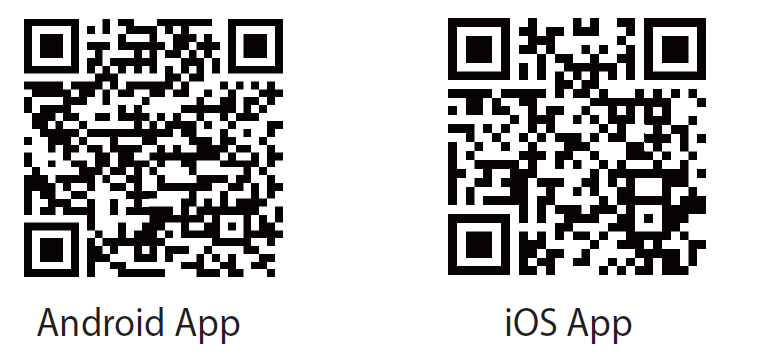
Stap 4: ASUS VivoWatch 5 AERO koppelen met de ASUS HealthConnect-app
Kies uw regio, koppel uw ASUS VivoWatch, bekijk het privacybeleid, log in op uw ASUS-account en accepteer de gebruiksvoorwaarden.
Let op: Door in te loggen op uw ASUS HealthConnect-account en uw VivoWatch te verbinden, worden uw verzamelde gezondheidsgegevens veilig geback-upt en toegankelijk in de ASUS-cloud. Deze gegevens activeren de functie "Health Circle", zodat u uw gegevens kunt delen en verbonden kunt blijven met de gezondheidsstatus van uw dierbaren.
De ASUS VivoWatch-serie voldoet aan de internationale Health Insurance Portability and Accountability Act (HIPAA)-voorschriften voor informatiebeveiliging. U kunt uw verzamelde gezondheidsgegevens delen met uw arts voor medische zorg en referentiedoeleinden.
Stap 5: Kalibratie
Voor optimale nauwkeurigheid kalibreert u uw hartslagindex met een betrouwbaar apparaat vóór het eerste gebruik en eenmaal per maand op uw ASUS VivoWatch 5 AERO. Raadpleeg FAQ-sectie 4, "De nauwkeurigheid van de polsindex behouden door middel van kalibratie", voor stapsgewijze instructies.
Stap 6: Uw ASUS VivoWatch gebruiken
Wanneer stappen 1-5 zijn voltooid, zet u de ASUS VivoWatch 5 AERO aan. Het scherm licht op als u uw pols optilt. U kunt het apparaat ook activeren door op de wijzerplaat van het horloge te tikken.
Veeg over het hoofdscherm van links naar rechts om toegang te krijgen tot het fysiologische meetmenu. Veeg omhoog om uw Pulse Transit Time Index, hartslag en zuurstofniveaus in uw bloed te volgen.
Ga naar het trainingsmenu door van rechts naar links over het hoofdscherm te vegen. Veeg omhoog om recente trainingsgegevens te bekijken of kies uit verschillende trainingsmodi, waaronder hardlopen, zwemmen, wandelen, fietsen en meer.
Veeg omhoog op het hoofdscherm om naar het activiteitenoverzicht en de pagina met systeemfuncties te gaan. Hier kunt u uw stappenaantal, calorieverbruik en slaapgegevens bijhouden. Je hebt ook toegang tot lifestylefuncties zoals een alarm, stopwatch en camera en je kunt de helderheid van het horloge regelen of de taalinstellingen aanpassen. Veeg naar beneden op het hoofdscherm om recente telefoonberichten en meldingen te bekijken.
Stap 7: Persoonlijke gegevens instellen
Om een uitgebreid profiel in te voeren, inclusief uw bijnaam, lengte, gewicht, dagelijks stappendoel en caloriedoelstelling, tikt u op het pictogram linksboven op het hoofdscherm van de ASUS HealthConnect-app. Druk vervolgens op de knop Opslaan in de rechterbovenhoek. Een volledig ingevuld persoonlijk profiel zal de VivoWatch helpen uw gebruik nauwkeuriger bij te houden.
[ASUS VivoWatch 5 AERO] Voorzorgsmaatregelen voor het dragen van ASUS VivoWatch 5 AERO
Voorzorgsmaatregelen voor het dragen van ASUS VivoWatch 5 AERO
De ASUS VivoWatch-gezondheidswearables zijn zorgvuldig vervaardigd met materialen die zijn geselecteerd op basis van onderzoek, en zijn gecertificeerd om kwaliteit te garanderen. Sommige gebruikers kunnen echter huidirritatie ervaren door langdurig contact met bepaalde metalen, wat te wijten kan zijn aan persoonlijke gevoeligheid (bijvoorbeeld allergieën) of omgevingsfactoren.
Elk materiaal dat in de ASUS VivoWatch wordt gebruikt, ondergaat een zorgvuldige evaluatie en de apparaten voldoen aan de volgende regelgeving: allergiepreventie (ISO10993 biocompatibiliteit), optische veiligheid (IEC/EN 62471 fotobiologische veiligheidstests) en basisveiligheid van medische apparatuur (IEC60601-1 3rd). .
Als u een voorgeschiedenis heeft van huidgevoeligheden of allergieën, kan het dragen van apparaten zoals de ASUS VivoWatch de kans op een allergische reactie vergroten. Om dit risico te verminderen, wordt aanbevolen om deze voorzorgsmaatregelen te volgen:
(1) Verwijder de ASUS VivoWatch regelmatig, zodat uw huid kan ademen.
(2) Houd uw pols regelmatig schoon en droog om het risico op huidirritatie te minimaliseren.
(3) Regelmatige reiniging van het horloge en de polsband is noodzakelijk. Langdurige blootstelling aan restzweet, zeep, lotion en andere stoffen op de polsband kan huidirritatie veroorzaken als deze niet wordt schoongemaakt.
(4) Ondanks het selecteren van materialen op basis van biocompatibiliteitstestnormen voor dit product, kunnen sommige gebruikers nog steeds een allergische reactie op bepaalde materialen vertonen. Als u een bevestigd geval van een gevoelige huid heeft, wees dan voorzichtig bij het dragen van de ASUS VivoWatch. Let tijdens de eerste drie dagen van gebruik goed op eventuele tekenen van een allergische reactie. Als er een ernstige allergische reactie optreedt, zoals jeuk aan de huid, verwijder dan onmiddellijk de ASUS VivoWatch en zoek medisch advies voordat u hem opnieuw draagt.
(5) Als u roodheid, jeuk of andere allergische symptomen rond uw pols of onder het apparaat ervaart terwijl u de ASUS VivoWatch draagt, doe deze dan onmiddellijk af en raadpleeg een arts voordat u hem opnieuw gebruikt.
(6) Als u een gevoelige of gevoelige huid heeft, is het raadzaam om uw toestand te beoordelen en een geschikte duur te bepalen voor het dragen van de ASUS VivoWatch. De optische sensor op het apparaat voert voortdurend metingen uit. Als u lichtgevoeligheid ervaart, verwijder dan onmiddellijk het apparaat en zoek medische hulp voordat u het blijft dragen.
(7) Het dragen van de ASUS VivoWatch met een te strakke band kan ongemak veroorzaken door langdurige huidwrijving en de verdamping van zweet belemmeren. Bovendien kan langdurige blootstelling aan vochtige en warme omstandigheden de bacteriegroei en de gevoeligheid van de huid vergroten, wat kan leiden tot allergische reacties op de korte termijn. Voor optimale sensorprestaties en comfort is het dragen van de ASUS VivoWatch met een goed passende band essentieel. De achtercover moet goed tegen uw pols aansluiten.
• Als de band goed past, moet de ASUS VivoWatch veilig om uw pols zitten, uw hartslag nauwkeurig meten en een comfortabele draagervaring bieden.
• Als de band te los zit, kan de ASUS VivoWatch wegglijden of kunnen de sensoren uw hartslag niet nauwkeurig detecteren. Pas in deze situatie de band aan zodat hij strakker zit.
(8) Pas de polsband strakker aan tijdens het sporten om te voorkomen dat de VivoWatch beweegt en de meetstabiliteit beïnvloedt. Maak de band na de training los om de druk op de huid te verminderen.
(9) De materialen die gebruikt zijn bij de vervaardiging van de ASUS VivoWatch zijn als volgt:
ASUS VivoWatch BP
Lichaam: Corning Gorilla 3 Glass, roestvrijstalen plaat van medische kwaliteit, huidvriendelijke onderkant van nylon composiet, nylon lens met hoge penetratie
Polsband: siliconen van medische kwaliteit en roestvrij staal van medische kwaliteit
ASUS VivoWatch SE
Lichaam: Corning Gorilla 3 glas / keramische rand van zirkonia / roestvrijstalen plaat van medische kwaliteit / huidvriendelijke onderkant van composiet nylon / nylon lens met hoge penetratie
Polsband: siliconen van medische kwaliteit en roestvrij staal van medische kwaliteit
ASUS VivoWatch SP
Lichaam: Corning Gorilla 3 glas / keramische rand van zirkonia / roestvrij stalen plaat van medische kwaliteit / huidvriendelijke onderkant van nylon composiet / nylon lens met hoge penetratie
Polsband: huidvriendelijke siliconen en roestvrij staal van medische kwaliteit
ASUS VivoWatch 5
Lichaam: Corning DX+ zeer sterk glas / keramische rand van zirkoniumoxide / roestvrijstalen plaat van medische kwaliteit / huidvriendelijke onderkant van composiet nylon / nylon lens met hoge penetratie
Polsband: huidvriendelijke siliconen en roestvrij staal van medische kwaliteit / leer en roestvrij staal van medische kwaliteit
ASUS VivoWatch 5 AERO
Lichaam: roestvrijstalen plaat van medische kwaliteit / huidvriendelijke composiet nylon onderkant / nylon lens met hoge penetratie
Polsband: huidvriendelijke siliconen en roestvrij staal van medische kwaliteit
Het apparaat opnieuw opstarten
Om uw VivoWatch opnieuw op te starten, volgt u deze stappen:
1. Veeg vanaf het hoofdscherm van uw VivoWatch omlaag om naar 'Instellingen' te gaan.
2. Scroll naar beneden op de instellingenpagina.
3. Tik op de knop Opnieuw opstarten op het scherm.
4. Uw VivoWatch wordt opnieuw opgestart.
Herstellen naar de oorspronkelijke fabrieksinstellingen
Om uw VivoWatch terug te zetten naar de oorspronkelijke fabrieksinstellingen, volgt u deze stappen:
1. Veeg vanaf het hoofdscherm van uw VivoWatch omlaag om naar "Instellingen" te gaan.
2. Scroll naar beneden en klik op "Fabrieksinstellingen herstellen".
3. Veeg op de pagina Fabrieksinstellingen de blauwe knop omlaag en houd deze 3
seconden ingedrukt.
4. De VivoWatch wordt gereset en teruggezet naar de oorspronkelijke fabrieksinstellingen.
Houd er rekening mee dat persoonlijke gegevens die op de VivoWatch zijn opgeslagen, worden gewist na het herstellen
naar de fabrieksinstellingen.
[ASUS VivoWatch 5 AERO] VivoWatch schermsensoren Functies
VivoWatch-schermsensoren Functies
De combinatie van sensoren op het scherm van de ASUS VivoWatch 5 AERO bestaat uit een ECG-micro-elektrodesensor (in het ringvormige metalen gebied) en optische PPG-sensoren (in de drie transparante langwerpige gebieden).
De sensoren op het scherm hebben de volgende twee functies:
(1) Na het selecteren van de gezondheidsmeting kan een gebruiker zijn vinger op de sensor plaatsen en de polsband begint gegevens te verzamelen.
(2) Naast de gezondheidsmeting kunnen de sensoren op het scherm als Home Key dienen
[ASUS VivoWatch 5 AERO] Pulse Transit Time Index (PTT) meten
Pulse Transit Time Index (PTT) meten
Pulse Transit Time Index (PTT) begrijpen
Blijf op de hoogte van uw fysieke en mentale welzijn met ASUS VivoWatch 5 AERO. De VivoWatch maakt gebruik van geavanceerde draagbare meettechnologieën, waarbij gebruik wordt gemaakt van ECG-elektronica en optische PPG-sensoren om het tijdsverschil tussen signalen te bepalen en de snelheid en druk van de bloedstroom te berekenen. De PTT-meting van de polsband is waardevol voor het beoordelen van de algehele gezondheid en emotionele stressniveaus.
Pulse Transit Time Index (PTT) meten
1. Kies de optie Pulse Transit Time Index-meting
2. Tik op de Start- knop op het scherm
3. Plaats uw wijsvinger voorzichtig op de sensor onder het scherm
4. Op het scherm worden uw realtime Pulse Transit Time Index, hartslag, referentiewaarde voor zuurstof in het bloed en ontspanningsindex weergegeven. Deze gegevens worden ook onmiddellijk gesynchroniseerd met uw ASUS HealthConnect-app.
Hoe u nauwkeurige Pulse Transit Time Index (PTT)-metingen kunt verkrijgen met de ASUS VivoWatch 5 AERO
1. Zorg ervoor dat het apparaat schoon is en vrij van vuil of puin.
2. Voordat u met de meting begint, plaatst u uw arm met de polsband plat op een tafel om eventuele bewegingen die de nauwkeurigheid van de metingen kunnen beïnvloeden, tot een minimum te beperken. Het is het beste om in een stoel met rugleuning te zitten, uw rug er ontspannen tegenaan te drukken, uw voeten plat op de grond te houden en fysieke inspanning tot een minimum te beperken. Een ontspannen en zittende houding is ideaal voor het meten van de Pulse Transit Time Index (PTT).
3. Om de meting te starten, raakt u de sensor op het scherm zachtjes aan met uw wijsvinger en blijft u stil en ontspannen, terwijl u het horloge strak om uw pols houdt.
Onjuiste methoden voor het meten van de Pulse Transit Time Index
1. Gebruik geen overmatige kracht wanneer u de sensor met uw wijsvinger aanraakt. Als u te veel druk uitoefent, kunnen de kleine bloedvaten aan de top van uw vinger samengedrukt raken, waardoor de sensor onnauwkeurige metingen geeft.
2. Houd tijdens de Pulse Transit Time Index-meting uw wijsvinger op de sensor. Een verbrekend contact kan ertoe leiden dat de sensor de verkeerde signalen ontvangt, wat tot onnauwkeurige metingen kan leiden.
3. Minimaliseer praten, eten of andere activiteiten tijdens de meting van de Pulse Transit Time Index. Vermijd intensieve fysieke activiteit, roken of koffie drinken voordat u gaat meten.
Probleemoplossen
1. Controleer of de MCU FW van uw ASUS VivoWatch 5 AERO is bijgewerkt naar de nieuwste firmwareversie door naar ASUS HealthConnect > Apparaten > Software-update > Controleren op updates te gaan.
2. Zorg ervoor dat uw persoonlijke gegevens in ASUS HealthConnect accuraat zijn, inclusief geslacht, leeftijd, lengte, gewicht en de pols waarmee u de VivoWatch het liefst draagt.
3. Zorg ervoor dat de polsband goed vastzit en dat de achterkant van het horloge tijdens de meting comfortabel tegen uw pols wordt gedrukt.
Maandelijkse kalibratie om een nauwkeurige Pulse Transit Time Index (PTT) te behouden
De ASUS VivoWatch gebruikt uw vooraf ingevoerde persoonlijke informatie, zoals geslacht en leeftijd, als basis en verfijnt de berekening van de Pulse Transit Time Index met behulp van AI en geavanceerde algoritmen.
Voor de meest nauwkeurige metingen wordt aanbevolen om de ASUS VivoWatch 5 AERO één keer per maand te kalibreren met een betrouwbaar apparaat.
Door hoge en lage waarden in ASUS HealthConnect in te voeren, wordt de ASUS VivoWatch 5 AERO-software voorzien van vergelijkingsparameters, waardoor de algoritmen afgestemd kunnen blijven op de toestand van de drager en de meest nauwkeurige PTT-metingen kunnen bieden.
Hoe u de Pulse Transit Time Index (PTT) kunt kalibreren
1. Open de ASUS HealthConnect-app en open de kalibratie: Apparaten > Pulse Transit Time Index Calibration.
2. Lees de kalibratie-instructies voor de Pulse Transit Time Index (PTT) en voer de "hoge waarde" en "lage waarde" in die zijn verkregen van een betrouwbaar apparaat in het dialoogvenster. Nadat u op "Begrepen" hebt gedrukt, wordt het naar de ASUS VivoWatch verzonden.
3. Voer vervolgens een Pulse Transit Time Index (PTT)-meting uit op de ASUS VivoWatch 5 AERO. De kalibratie van de PTT wordt voltooid nadat de meting is voltooid.
4. Kalibreer de Pulse Transit Time Index (PTT) eenmaal per maand om de nauwkeurigheid van de gegevens te garanderen.
Gevolgen van het niet regelmatig kalibreren van de Pulse Transit Time Index (PTT).
Langdurig gebruik van de ASUS Health Band zonder regelmatige Pulse Transit Time Index (PTT)-kalibraties kan ertoe leiden dat het apparaat de parameters niet kan vergelijken. De gebruiker kan mogelijk nog steeds Pulse Transit Time Index (PTT)-metingen uitvoeren, maar de metingen zijn mogelijk minder nauwkeurig.
Voor de beste resultaten heeft u slechts één gebruiker per ASUS VivoWatch
De Pulse Transit Time Index (PTT)-metingen van de ASUS VivoWatch worden gegenereerd door signalen van de VivoWatch-sensor te verzamelen en gepersonaliseerde gebruikersinformatie op te nemen. AI en voorspellende algoritmen verwerken deze metingen vervolgens. De nauwkeurigheid van PTT kan fluctueren op basis van factoren zoals de frequentie van slijtage, kalibratie en gebruiksduur.
Reset ASUS VivoWatch naar fabrieksinstellingen voordat u deze overzet naar een andere gebruiker
Het is essentieel om persoonlijke gegevens van de ASUS VivoWatch 5 AERO te verwijderen voordat u het eigendom overdraagt aan een andere persoon. Het hebben van onjuiste instellingen voor persoonlijke informatie, zoals geslacht, leeftijd, lengte, gewicht en dominante hand, kan van invloed zijn op de nauwkeurigheid van Pulse Transit Time Index (PTT)-metingen.
Voordat u het eigendom van de ASUS VivoWatch 5 AERO overdraagt aan een andere persoon, is het essentieel om het apparaat terug te zetten naar de oorspronkelijke fabrieksinstellingen. Pas nadat het apparaat is geïnitialiseerd en gekalibreerd, kan het de Pulse Transit Time Index (PTT) nauwkeurig meten.
[ASUS VivoWatch 5 AERO] Gegevens delen met ASUS Healthy Group in de ASUS HealthConnect-app
Wat is de ASUS Healthy Group?
De ASUS Healthy Group-functie van ASUS VivoWatch is een innovatieve service die IoT-technologie en cloudgebaseerde informatiedeling combineert. Gezondheidsgegevens verzameld door ASUS VivoWatch worden via Bluetooth naar de mobiele telefoon van de gebruiker verzonden en geüpload naar de ASUS-cloud wanneer de gebruiker zich aanmeldt bij de ASUS HealthConnect-app.
Het voordeel van delen via de cloud stelt de gebruiker in staat vrienden en familie uit te nodigen om lid te worden van hun ASUS Healthy Group op de ASUS HealthConnect-app.
Deelnemers kunnen elkaars gezondheidsgegevens van de afgelopen zeven dagen bekijken, waaronder hartslagindex, hartslag, ontspanningsindex, slaap, stappen en meer. De gegevens worden gepresenteerd in dagelijkse rapporten en een uitgebreid overzicht van de afgelopen week.
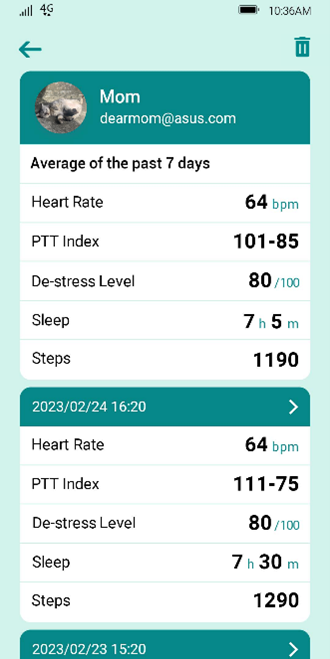
De ASUS Healthy Group instellen in de ASUS HealthConnect-app
(1) Open de ASUS HealthConnect-app en klik op het pictogram rechtsboven op het hoofdscherm om naar de pagina Delen en ondersteuning te gaan. Selecteer vervolgens de ASUS Healthy Group-functie en ga naar het instellingenscherm.
• Om de pagina ASUS Healthy Group te openen: Homepagina > Pictogram voor twee personen in de rechterbovenhoek > ASUS Healthy Group |
|
(2) De pagina toont een lijst met goedgekeurde leden in de ASUS Healthy Group. Om een vriend of familielid aan de ASUS Healthy Group toe te voegen, klikt u op het pictogram in de rechterbovenhoek en voegt u hun ASUS-account toe. Na goedkeuring kunt u hun gezondheidsinformatie bekijken.
•Instelscherm voor "ASUS Healthy Group."
• ASUS Gezonde Groepslijst 1. Vrienden en familie: De persoon wiens gezondheidsgegevens ik kan zien. Als mijn vader bijvoorbeeld op mijn vrienden- en familielijst staat, kan ik zijn gezondheidsgegevens zien. 2. Geautoriseerde lijst: mensen die mijn gezondheidsgegevens kunnen zien. Bijvoorbeeld: Als ik mijn zoon toesta mijn gezondheidsgegevens in te zien, verschijnt hij in de lijst Geautoriseerd.
|
Voeg een vriend toe in de ASUS Healthy Group
• Druk op het pictogram in de rechterbovenhoek en voeg het account van de persoon toe (e-mailadres of persoonlijk telefoonnummer met landcode).
• De ontvanger ontvangt een melding (weergegeven door een rode stip) op de gezondheidsgegevenspagina van zijn ASUS HealthConnect-app. Ze kunnen naar de ASUS Healthy Group-pagina gaan en de uitnodiging bekijken.
• Genodigden hoeven alleen maar op "Bevestigen" te drukken om akkoord te gaan met het delen van hun gezondheidsinformatie met u. U verschijnt dan in hun 'Geautoriseerde lijst'. Deze persoon verschijnt ook in uw vrienden- en familielijst en u kunt zijn of haar gezondheidsgegevens bekijken.
(1) Een zoon wil zijn vader toevoegen aan zijn vrienden- en familielijst: De zoon gaat naar de ASUS Healthy Group-pagina in de app en klikt op het tweepersoonspictogram in de rechterbovenhoek. Vervolgens klikt hij op "Account toevoegen" en voert het ASUS-account van de vader in het dialoogvenster in.
(2) De vader geeft zijn zoon toestemming om zijn gezondheidsgegevens in te zien:
De vader opent de ASUS HealthConnect-app op zijn telefoon en tikt op de rechterbovenhoek van het scherm om toegang te krijgen tot de pagina "Delen en ondersteuning". Vervolgens tikt hij op de ASUS Healthy Group om de rode stip-melding te bekijken.
Nadat hij de inhoud heeft gelezen en op "Bevestigen" heeft gedrukt om toegang te verlenen, kan zijn zoon de gezondheidsgegevens van zijn vader bekijken.
(3) Nadat de vader de zoon toegang heeft gegeven tot zijn gegevens, verschijnt de vader in de vrienden- en familielijst van de zoon.
|
•Een zoon wil de gezondheidsgegevens van zijn vader bekijken:
(1) Een zoon wil zijn vader toevoegen aan zijn vrienden- en familielijst: De zoon gaat naar de ASUS Healthy Group-pagina in de app en klikt op het tweepersoonspictogram in de rechterbovenhoek. Vervolgens klikt hij op "Account toevoegen" en voert het ASUS-account van de vader in het dialoogvenster in.
(2) De vader geeft zijn zoon toestemming om zijn gezondheidsgegevens in te zien:
De vader opent de ASUS HealthConnect-app op zijn telefoon en tikt op de rechterbovenhoek van het scherm om toegang te krijgen tot de pagina "Delen en ondersteuning". Vervolgens tikt hij op de "ASUS Healthy Group" om de rode stip-melding te bekijken.
Nadat hij de inhoud heeft gelezen en op "Bevestigen" heeft gedrukt om toegang te verlenen, kan zijn zoon de gezondheidsgegevens van zijn vader bekijken.
(3) Nadat de vader de zoon toegang heeft gegeven tot zijn informatie, zal de vader verschijnen in de lijst "Vrienden en familie" van de zoon.
|
Een persoon verwijderen uit de ASUS Healthy Group:
• Navigeer naar de naam van de persoon in de lijst Vrienden en Familie; klik op de naam van de persoon; en klik vervolgens op het prullenbakpictogram in de rechterbovenhoek om ze uit uw lijst te verwijderen.
• Als u op het prullenbakpictogram klikt nadat u de naam van de persoon hebt gemarkeerd, kan die persoon uw gezondheidsinformatie niet langer zien.
• Er wordt geen melding naar die persoon verzonden.
Waarom kan ik de laatste gezondheidsinformatie van mijn vriend niet zien, ook al staan deze al op mijn vrienden- en familielijst?
• Controleer of "Automatische back-up" in de back-upgegevensinstellingen actief is. Als "Automatische back-up" is uitgeschakeld, worden de gegevens van de app niet naar de cloud geüpload. Daarom kunnen de recente gezondheidsinformatie van uw vrienden en familie niet worden bekeken in de ASUS Healthy Group-functie.
Bescherming van de gebruikersprivacy in de ASUS Healthy Group:
(1) Om de deelfunctie in de ASUS Healthy Group te kunnen gebruiken, moeten gebruikers een ASUS-account aanmaken. Het systeem zal vervolgens hun gegevens uploaden naar de ASUS-cloud.
Zonder in te loggen op een ASUS-account kan het systeem geen verbinding tot stand brengen met de cloud en kan het als gevolg daarvan de functie voor het delen van ASUS Healthy Group niet gebruiken.
(2) Gezondheidsgegevens zijn zeer persoonlijke en privé-informatie. Om te voldoen aan de privacyprincipes is voor het delen en ontvangen van gezondheidsgegevens de toestemming van de betrokken partijen vereist.
(3) Vanwege privacyprincipes kan persoonlijke gezondheidsinformatie in de ASUS Healthy Group niet direct worden gedeeld of doorgestuurd naar anderen. Toegang tot de gegevens van een vriend of familielid is alleen mogelijk via de ASUS Healthy Group.
[ASUS VivoWatch 5 AERO] Het serienummer (SN) van het product vinden
VivoWatch-serienummer (SN)
Het serienummer van het product is een unieke identificatie voor het product en dient als ID. Via het SN van het product kunt u specifieke productinformatie opvragen.
Hoe vind ik het serienummer van de ASUS VivoWatch 5 AERO?
(1) Zie de onderkant van de verpakking.
(2) Ga op het hoofdscherm van de VivoWatch naar Instellingen > Info > Serienummer.
(3) Het serienummer verschijnt ook op de ASUS HealthConnect-app wanneer verbonden met de VivoWatch.
[ASUS VivoWatch] Hoe kan ik het horloge opnieuw opstarten of de standaardinstellingen herstellen?
(1) Hoe u uw horloge opnieuw kunt opstarten: Houd de knop van het horloge 3 seconden ingedrukt. De uitschakeloptie verschijnt op het scherm. Tik vervolgens op het vinkje om het horloge uit te schakelen. .
U kunt uw horloge opnieuw opstarten door 2-3 seconden op dezelfde knop te drukken.
(2) Hoe u de standaardinstellingen kunt herstellen: Voer de optie "Over" in op de pagina "Instellingen" van het horloge om de standaardinstellingen te herstellen en druk op de ''OK''-knop om uit te voeren.
Houd er rekening mee dat na het herstellen naar de standaardinstellingen de persoonlijke gegevens op het horloge en de gezondheidsgegevens die op het horloge zijn opgeslagen, worden verwijderd.
[ASUS VivoWatch BP] Hoe koppelen met een mobiele telefoon?
1. Log in op uw Google-account of Apple ID op uw telefoon, zoek en installeer de ASUS HealthConnect-app in de Play Store of App Store.
. 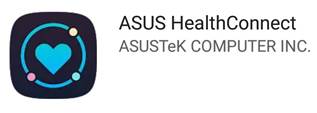
2. Druk op de ASUS VivoWatch BP- startknop (ongeveer 2 seconden) om op te starten en de ASUS HealthConnect-app te starten .

3. De ASUS HealthConnect-app zal de toestemmingsinstellingen met betrekking tot het besturingssysteem van de mobiele telefoon weergeven wanneer u deze voor de eerste keer opent. Selecteer [toestaan] .
4. De APP geeft het introductienavigatiescherm weer. Klik op [volgende]
.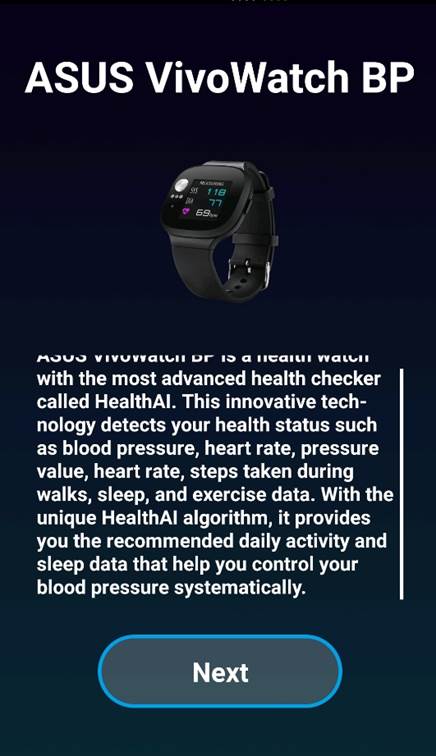
Verwijder eerst de Bluetooth-koppeling van de originele telefoon.
De instelling wordt als volgt weergegeven:
1. Ga naar het Bluetooth-instellingenscherm op de telefoon van het oorspronkelijke paar en zoek de ASUS VivoWatch BP op het koppelingsapparaat. Klik op het  pictogram。
pictogram。
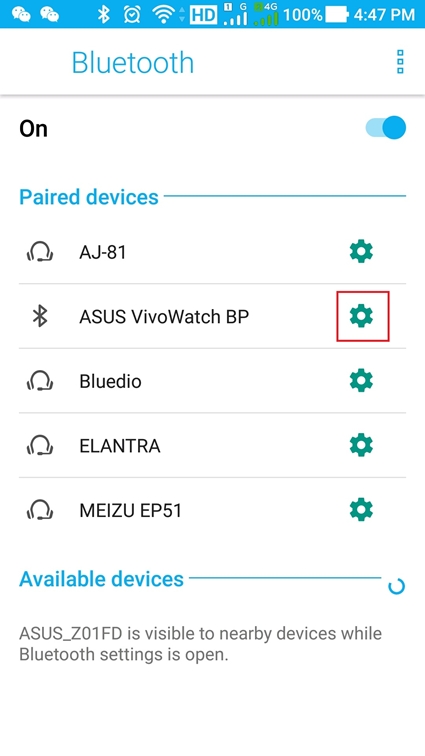
2. Klik op "Vergeten" om de koppeling te verwijderen.
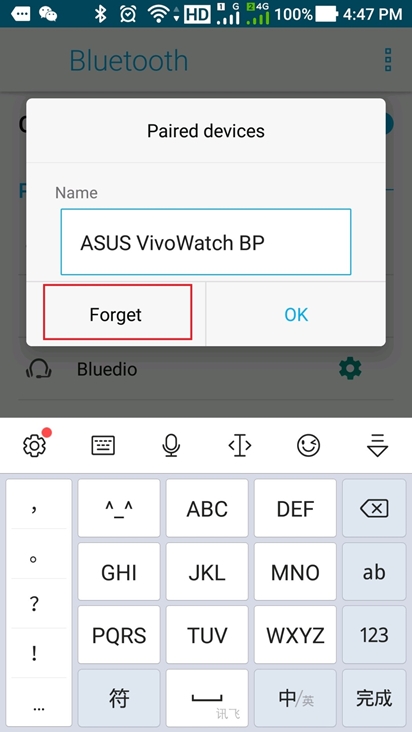
Opmerking: Als de bovenstaande oplossing uw probleem niet kan oplossen, neem dan contact op met het ASUS-klantencentrum voor verdere hulp en informatie.
[ASUS VivoWatch BP] Hoe kunt u uw VivoWatch BP resetten?
Volg de onderstaande stappen om uw ASUS VivoWatch BP te resetten
1. Nadat u het hoofdscherm van het horloge hebt ontgrendeld, schuift u naar rechts over het oppervlak om de pagina [Instellingen] te vinden .
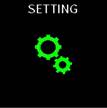
2. Schuif over het oppervlak naar [OVER] en klik op [READ] om binnen te gaan.
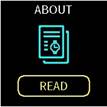
3. Klik na het invoeren op het [>] -symbool op het oppervlak om naar het scherm [Reset to Default] te gaan .
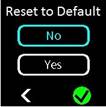
4. Klik op [Ja] en klik op het [>]- symbool om door te gaan naar de volgende stap.
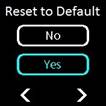
5. Volg vervolgens de instructies op het horloge. Schuif omhoog en omlaag over het oppervlak om de willekeurige driecijferige code in te voeren en klik vervolgens op [√] om te beginnen met het herstellen van de originele voorinstellingen.
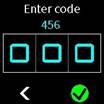
Opmerking:
* Nadat u de fabrieksinstellingen heeft hersteld, worden uw gezondheidsgegevens en andere instellingen die niet zijn geüpload, gewist. De firmwareversie zal de laatste versie zijn voordat het fabrieksherstel werd uitgevoerd.
* Om de gegevens uit de ASUS HealthyConnect-app te verwijderen, verwijdert u de ASUS HealthyConnect-app en installeert u deze opnieuw, of gaat u naar [App-info] -> [Gegevens wissen] -> [Cache wissen].